Nội dung
Giới thiệu
Này, những người sáng tạo hình ảnh! Có một số tin tức tuyệt vời cho bạn. Giữa cuộc hành trình, AI đáng kinh ngạc đó cho phép bạn tạo ra những hình ảnh cực kỳ thú vị chỉ bằng cách mô tả chúng? Chà, họ đã ra mắt một trang web tuyệt vời để làm cho toàn bộ quá trình trở nên dễ dàng hơn.
Nhưng đây là điểm hấp dẫn – bạn sẽ cần phải tạo hơn 1000 hình ảnh trên máy chủ Discord của họ trước khi có thể truy cập trang web. Tuy nhiên, khi bạn đã đạt được cột mốc đó, một thế giới hoàn toàn mới về phép thuật tạo hình ảnh sẽ mở ra.
Trang web này mượt mà, thân thiện với người dùng và có nhiều công cụ tuyệt vời để nâng kỹ năng của bạn lên một tầm cao mới. Nghe hay đấy? Vậy thì hãy tiếp tục đọc vì tôi sắp hướng dẫn bạn từng bước để bắt đầu sử dụng trang web thay đổi trò chơi của Midjourney!
Bước 1: Kiểm tra xem bạn có thể sử dụng trang web Midjourney không
Để sử dụng trang web của Midjourney, trước tiên bạn phải đảm bảo rằng mình đã tạo đủ hình ảnh.
- Mở Midjourney Discord
- Type Gõ
/info./info
- Nó sẽ cho bạn thấy bạn đã tạo bao nhiêu hình ảnh. Nếu con số đó trên 100 thì tốt quá! Bạn có thể thử trang web
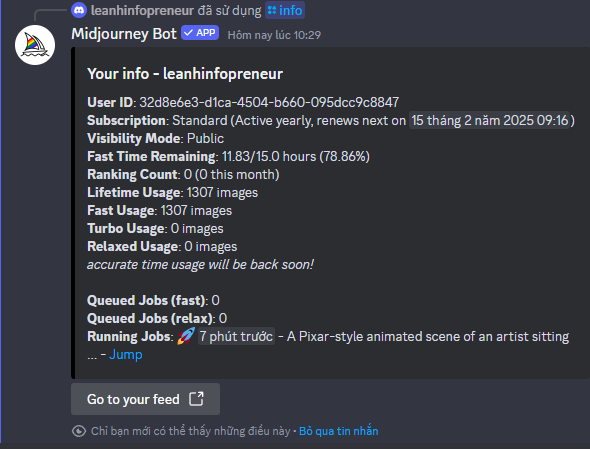
Nếu không, trước tiên bạn sẽ phải tạo thêm một số hình ảnh trên Discord trước khi trang web cho phép bạn tham gia.
Bước 2: Truy cập trang web Midjourney
- Mở trình duyệt web yêu thích của bạn
- Tới trang web của Midjourney Midjourney website

- Đăng nhập bằng thông tin tài khoản Discord của bạnSau khi đăng nhập, bạn sẽ thấy trang web hấp dẫn! Nó có một bố cục thực sự thú vị, trực quan ấn tượng để tạo hình ảnh
Bước 3: Khám phá Menu chính
Được rồi, bạn đã truy cập trang web! Dành một phút để nhìn xung quanh menu chính. Đây là nơi bạn sẽ tìm thấy:
Đây là nơi bạn sẽ tìm thấy:
- Cảm hứng cho những hình ảnh tiếp theo của bạn
- Rất nhiều Prompts khác nhau mà mọi người đã sử dụng
- Thư viện ảnh với những hình ảnh mà người dùng khác đã thực hiện
Bạn có thể:
- Duyệt qua thư viện một cách nhàn nhã
- Tìm kiếm lời nhắc cụ thể mà bạn muốn thử
Menu chính là nơi tuyệt vời để lấy ý tưởng và xem những gì người khác đã tạo!
Lưu ý: Bạn có thể nhấp vào bất kỳ hình ảnh nào và khám phá lời nhắc của nó!
Bước 4: Tạo hình ảnh của riêng bạn
Sẵn sàng để tạo ra một cái gì đó mới? Đây là cách thực hiện:
- Ở đầu trang web, nhấp vào “Imagine….”
- Thao tác này sẽ mở ra một hộp nơi bạn mô tả hình ảnh bạn muốn
- Hãy cụ thể nhất có thể về từng chi tiết nhỏ
- Example: “A photorealistic image of a tabby cat sleeping on a red velvet pillow, sunlight streaming in through a nearby window” Ví dụ: “Hình ảnh chân thực về một chú mèo mướp đang ngủ trên chiếc gối nhung đỏ, ánh nắng chiếu qua cửa sổ gần đó”
- Bạn càng mô tả nó, nó sẽ càng gần với tầm nhìn của bạn hơn
Việc mô tả nó một cách siêu rõ ràng sẽ giúp Midjourney hiểu chính xác hình ảnh gây ấn tượng mạnh mà bạn đang hướng tới.
Một số ví dụ khác về Prompt hay, chi tiết:
- “A serene landscape painting in the style of Bob Ross, with a majestic snow-capped mountain reflecting in a calm lake, surrounded by happy little trees”
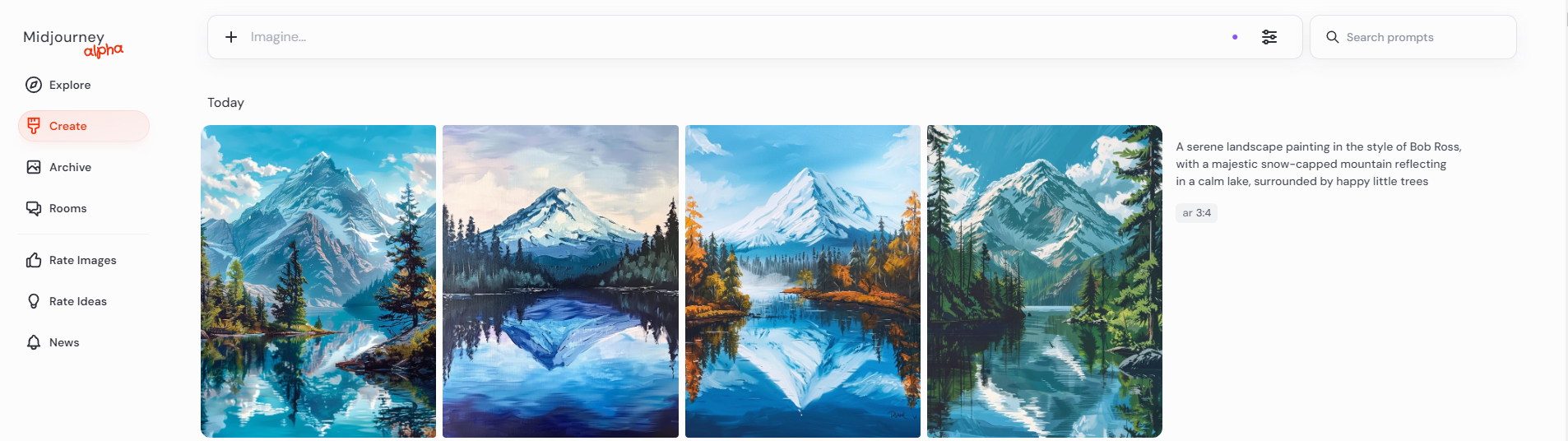
- “A futuristic cyberpunk city at night, drenched in neon lights and advertisements, with flying cars zooming by”

- “A macro shot of a bumblebee floating in the air, grabbing pollen from a sunflower, with an extreme depth of field effect”

- Bạn càng liệt kê chi tiết thì Midjourney càng có thể nắm bắt được tầm nhìn của bạn tốt hơn!
Bước 5: Các chức năng khác
Trang web Midjourney có thêm một số tính năng thú vị để làm cho hình ảnh của bạn trở nên đẹp hơn nữa:

- Thêm hình ảnh tham khảo
- Nhấp vào dấu “+” bên cạnh nơi bạn nhập Prompt
- Tải ảnh lên để sử dụng làm tài liệu tham khảo
- Bạn có thể tìm thấy các bức ảnh đã tải lên sau trong hồ sơ của mình > “Manage Uploads”
- Tùy chỉnh thông số
- Tìm nút “Slider Control” trong hộp “Imagine…”
- Nó hiển thị các thanh trượt để điều chỉnh những thứ như:
- Kích cỡ hình
- Trông cách điệu thế nào
- Mức độ kỳ lạ
Việc sử dụng hình ảnh tham khảo thực sự có thể giúp Midjourney tạo nên vẻ ngoài mà bạn mong muốn. Và việc điều chỉnh thanh trượt cho phép bạn tinh chỉnh hình ảnh để phù hợp chính xác với tầm nhìn sáng tạo của bạn.
Vì vậy, đừng ngại tìm hiểu thêm về các công cụ bổ sung! Đó là nơi bạn có thể đưa trò chơi Midjourney của mình lên một tầm cao mới.
Kết Luận
Trên đây là thông tin tóm tắt về cách sử dụng trang web tuyệt vời của Midjourney để tạo ra những hình ảnh ấn tượng! Khi bạn đã tạo đủ hình ảnh trên Discord, trang web sẽ thực sự mở ra mọi thứ.
Giao diện đơn giản giúp bạn dễ dàng duyệt qua các ý tưởng, viết Prompt chi tiết và điều chỉnh cài đặt để có giao diện hoàn hảo. Với hình ảnh tham khảo và các thông số có thể tùy chỉnh trong tầm tay, bạn có thể đưa kỹ năng Giữa cuộc hành trình của mình lên một tầm cao mới.
Bạn đang chờ đợi điều gì? Hãy kích hoạt trang web đó và để khả năng sáng tạo của bạn được phát huy! Sức mạnh của hình ảnh AI độc đáo, tuyệt đẹp chỉ cách bạn vài cú nhấp chuột.




